Как пропустить экран входа в систему на ПК с Windows 10 и 11
Что ж, Windows 10 — лучшая операционная система для рабочего стола. Операционная система сейчас используется на большинстве настольных компьютеров и ноутбуков. Кроме того, Windows 10 предлагает больше параметров настройки, функций безопасности и параметров конфиденциальности, чем любая другая настольная ОС.
Если вы уже некоторое время используете Windows 10, вы, возможно, знаете, что операционная система требует пароль для входа в систему в целях безопасности компьютера. Каждый раз, когда ваш компьютер переходит в спящий режим, вам будет предложено ввести пароль. Хотя это хорошая мера безопасности, экран входа в систему становится ненужным, если вы используете только систему.
Иногда это тоже может раздражать. К счастью, Microsoft позволяет пользователям Windows 10 пропускать экран входа в систему в Windows 10. Поэтому, если вы решите это сделать, вам больше не потребуется вводить пароль при каждой попытке входа в систему.
Пропустить экран входа в систему на ПК с Windows 10 (2 метода)
В этой статье мы поделимся лучшими способами пропустить экран входа в систему в операционной системе Windows 10. Давайте проверим.
Программы для Windows, мобильные приложения, игры - ВСЁ БЕСПЛАТНО, в нашем закрытом телеграмм канале - Подписывайтесь:)
Примечание: Экран входа в Windows 10 — важная функция. Вы никогда не должны отключать эту функцию безопасности, если ваш компьютер используется совместно с другими. Если вы отключите экран входа в систему, любой сможет использовать ваш компьютер, не выполняя никаких мер безопасности.
1. Пропустить вход с использованием настроек учетной записи пользователя
При входе в Windows 10 вам необходимо внести несколько изменений в настройки учетной записи пользователя Windows 10, чтобы пропустить экран входа в систему. Выполните несколько простых шагов ниже, чтобы обойти экран входа в Windows.
1. Сначала нажмите Клавиша Windows + Ry на вашем компьютере, чтобы открыть диалоговое окно ЗАПУСК.
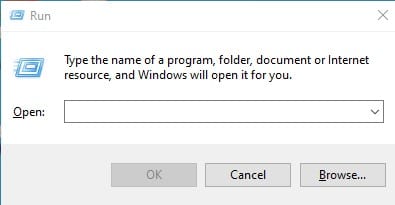
2. В диалоговом окне RUN введите ‘netplwiz‘ и нажмите кнопку Enter.
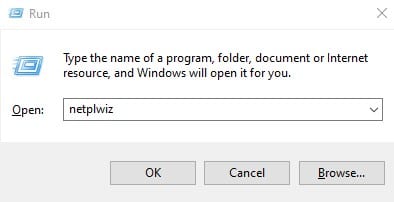
3. Это приведет вас к Страница учетных записей пользователей.
4. На странице учетных записей пользователей снимите флажок опция ‘Пользователь должен ввести имя пользователя и пароль, чтобы использовать этот компьютер. и нажмите «Хорошо‘ кнопка.
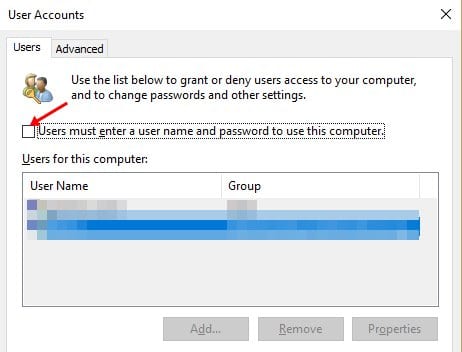
Вот и все! Вы сделали. Теперь вы больше не увидите экран входа в Windows 10.
2. Редактирование групповой политики
В этом методе мы внесем некоторые изменения в редактор локальной групповой политики, чтобы пропустить экран входа в систему в Windows 10. Сначала выполните некоторые из простых шагов, приведенных ниже.
1. Сначала нажмите Клавиша Windows + R на вашем компьютере, чтобы открыть диалоговое окно RUN.
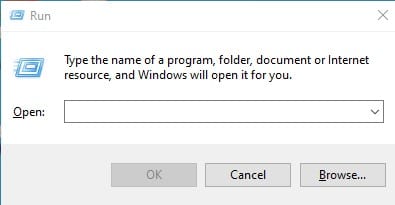
2. В диалоговом окне RUN введите ‘gpedit.msc’ и нажмите кнопку Enter.
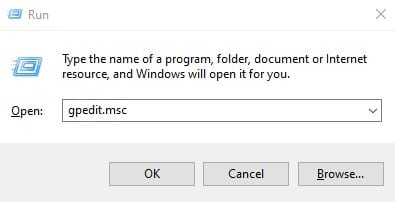
3. Откроется редактор локальной групповой политики.
4. Отправляйтесь к компьютеру Конфигурация > Административные шаблоны > Система > Вход в систему.
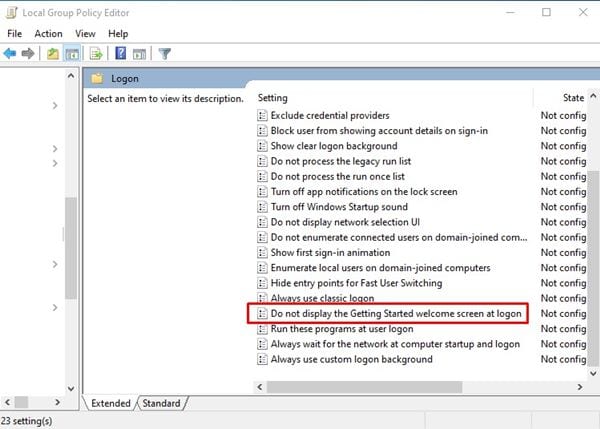
6. На следующей странице выберите Включено и нажмите на Хорошо кнопка.
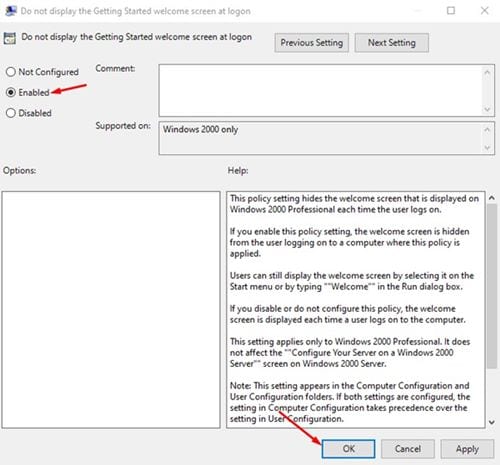
Примечание. Два описанных в статье метода могут не работать в последней версии Windows 10. Кроме того, если вы используете предварительные сборки Windows 10, они могут не работать.
Эта статья о том, как пропустить экран входа в систему в операционной системе Windows 10. Я надеюсь, что эта статья помогла вам! Пожалуйста, поделитесь им и с друзьями. Если у вас есть какие-либо сомнения, сообщите нам об этом в поле для комментариев ниже.
Программы для Windows, мобильные приложения, игры - ВСЁ БЕСПЛАТНО, в нашем закрытом телеграмм канале - Подписывайтесь:)





